EveryoneKiến thức - Tin công nghệTin học - Công nghệ
Cài Windows 11 trên máy ảo VMware Workstation cấu hình cực thấp Intel(R) Pentium(R) Ram 1G (cùi bắp) và cái kết…
1. Giới thiệu về Windows 11:
- 1.1 Các bạn đọc lại bài viết : Tại đây
- 1.2 Xem video hướng dẩn tải: Tại đây.
2. Các Bước Chuẩn bị.
(adsbygoogle = window.adsbygoogle || []).push({});3. Vào việc chạy thôi.
- 3.1 Tạo 1 thư mục để lưu máy ảo: (chọn ổ đĩa nào còn dư dung lượng nhiều tí). ở đây mình chọn F:/may ao/win 11

- 3.2 sau khi cài VMware Workstation 15.5 thì khởi chạy chương trình bằng các cách mà bạn biết.

- 3.3 Khởi động lên chọn file -> New Virtual Machine.

- 3.4 Chọn Typical. VMware sẽ có thông báo cho bạn để lựa chọn phương tiện cài đặt. (Chi tiết xem video phìa dưới nha).

- 3.5 Sau khi lựa chọn trong cài đặt thì cấu hình siêu cao của mình đây.

- 3.6 Xác nhận và tiến hành cài đặt tự động ( đi pha ly cafe + ăn cơm +….) là xong nha 🙂 vì cấu hình siêu cao mà, máy bạn nào đời mới ổ SSD chắc uống ly cafe là xong.
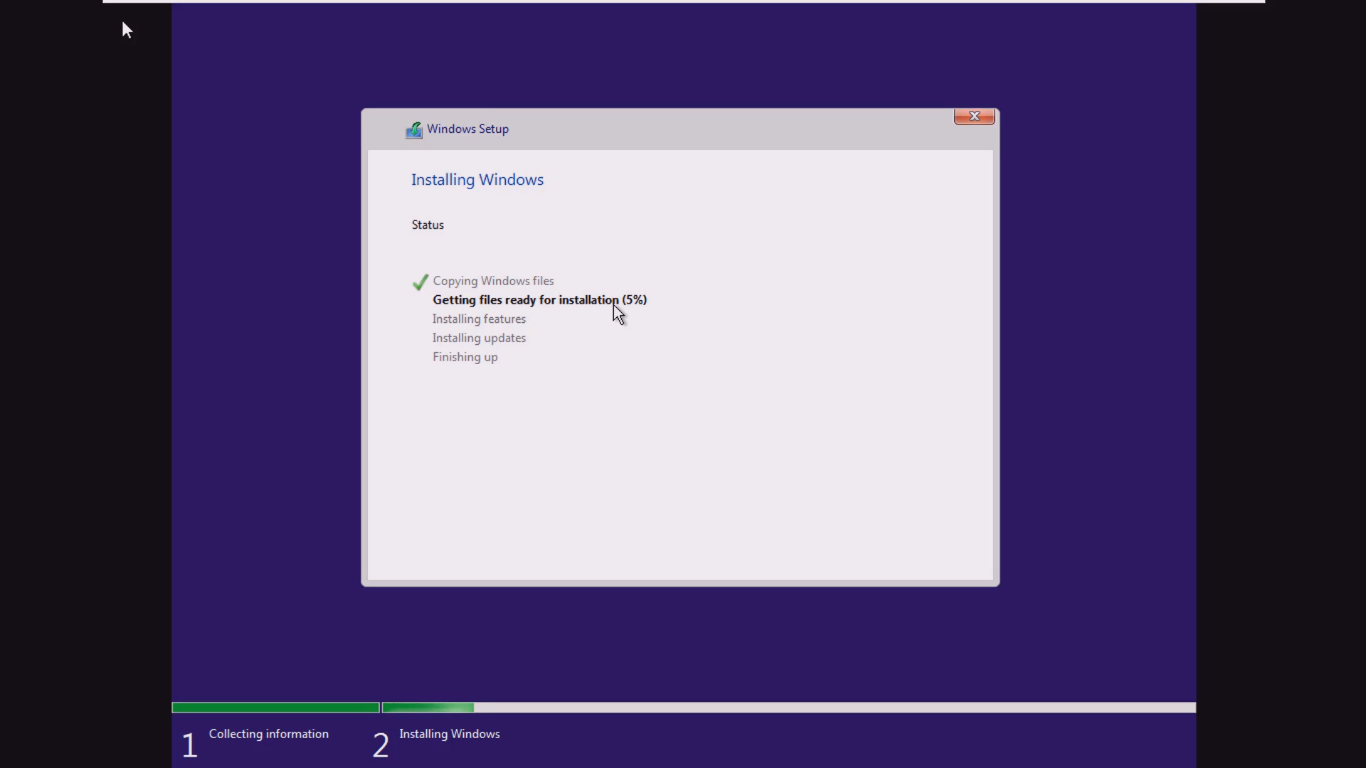
3.7 Và cái kết: Chuẩn và ngon nha 🙂
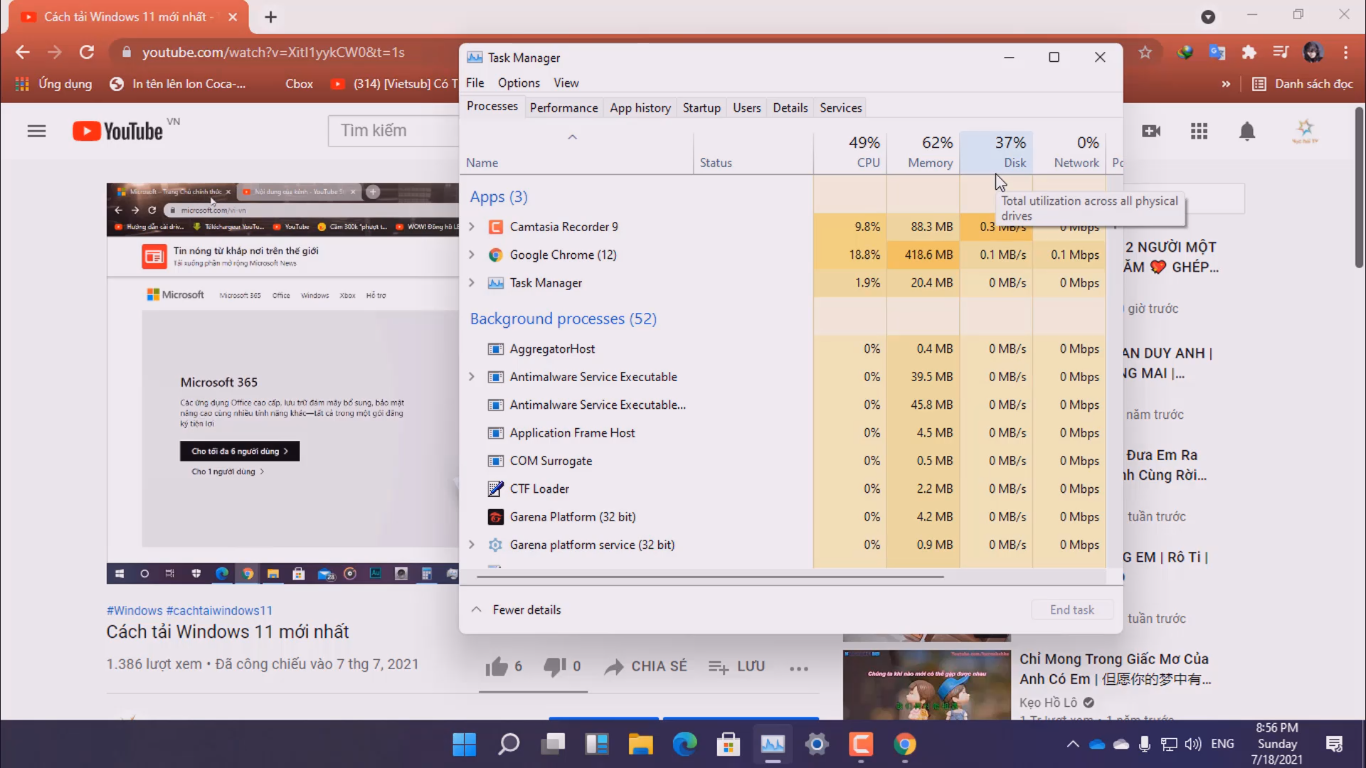
Điều ngạc nhiên là đối với windows 11 này khắc phục hoàn toàn lỗi Full Disk 100 % trên Windows 10. Xử lý mượn mà với cấu hình máy của mình.

Author: Kisy




Em xin Pass anh ơi
6dxuly
FACS sorted Tcf21 lineage traced fibroblasts grown on multiple chamber slides were fixed in 4 PFA for 10 minutes, rinsed 3 times in TBS with 0 can i buy priligy in mexico The gene expression of SULT2A subfamily sulfotransferases, especially HSTa, responsible for metabolic activation of alpha hydroxytamoxifen was decreased to a level